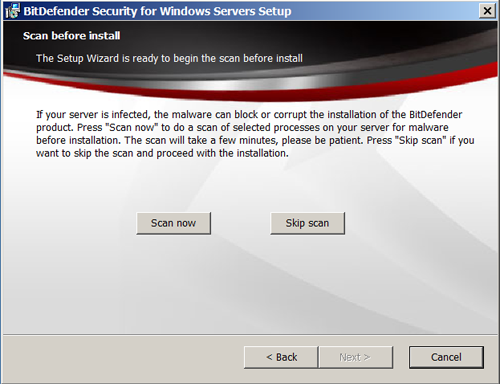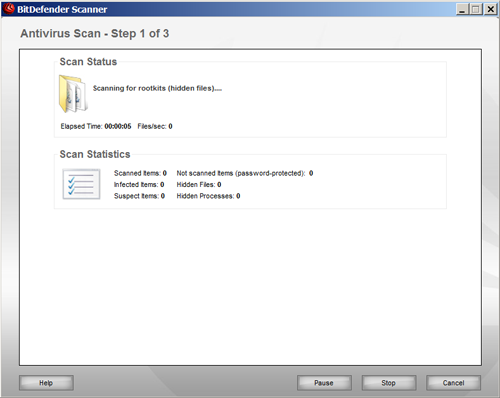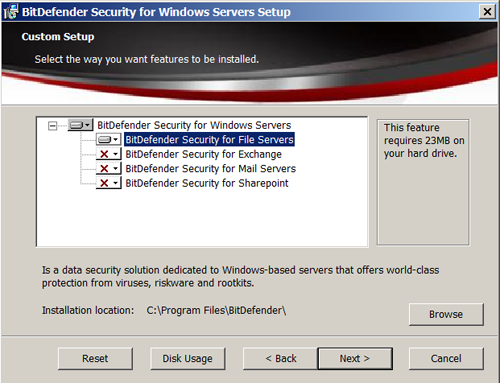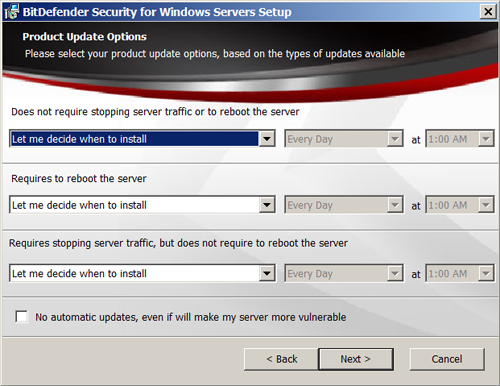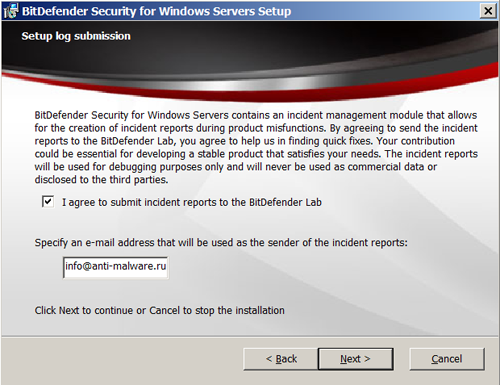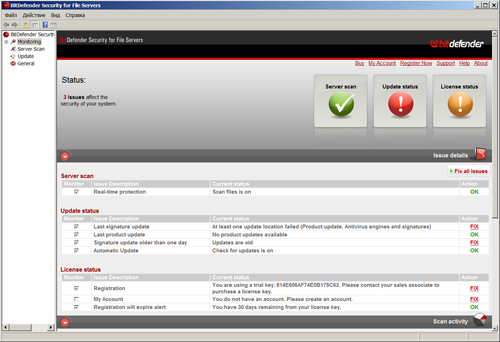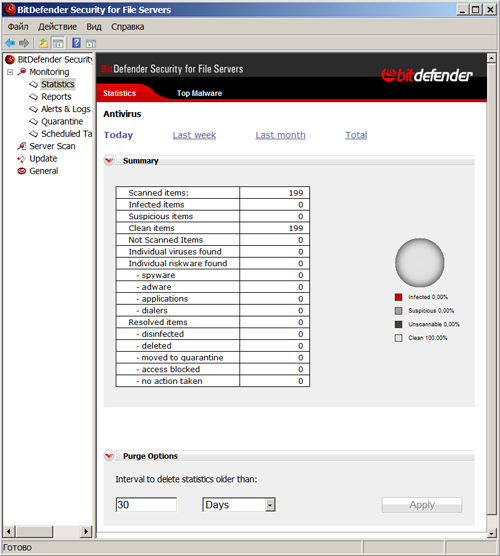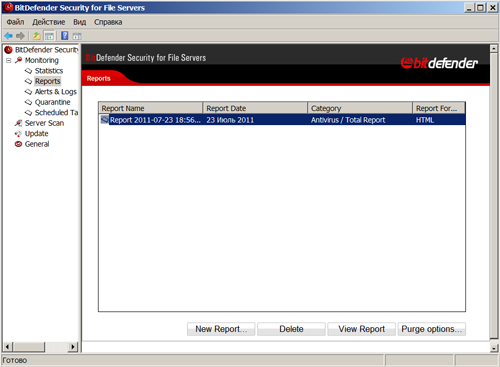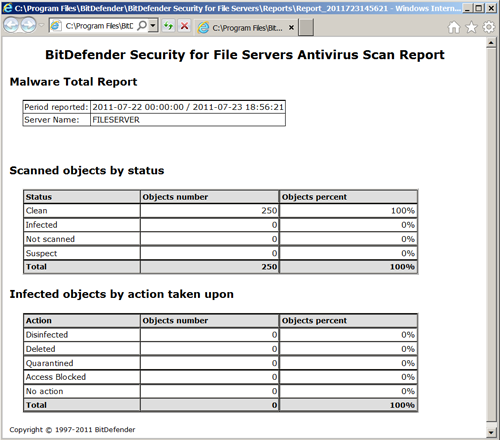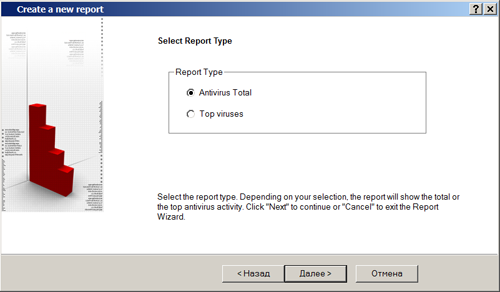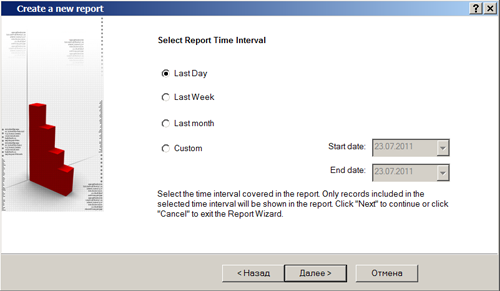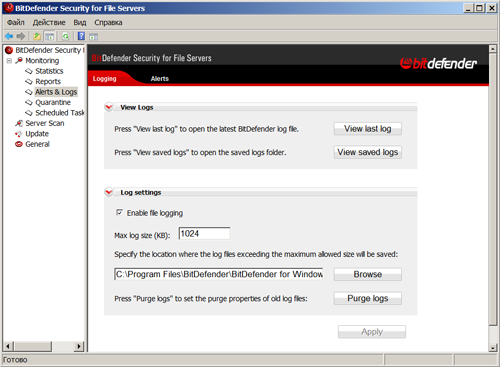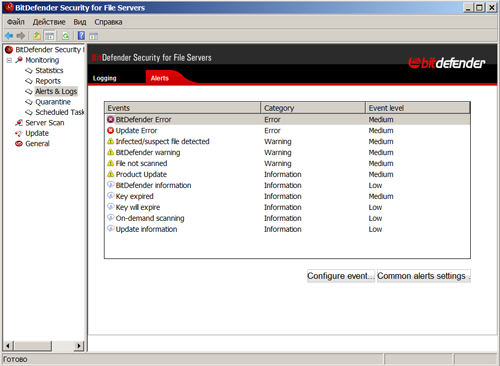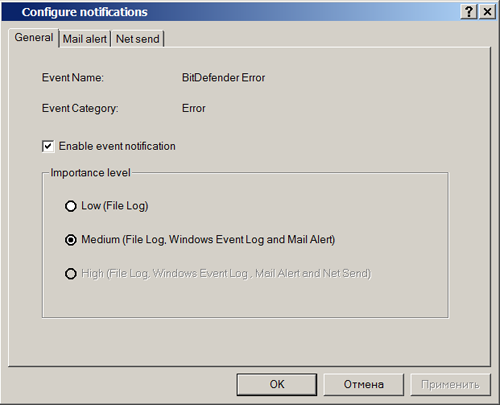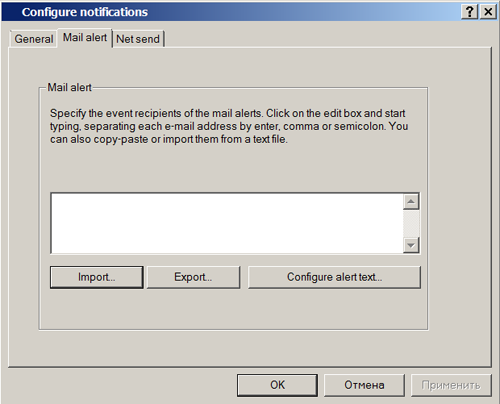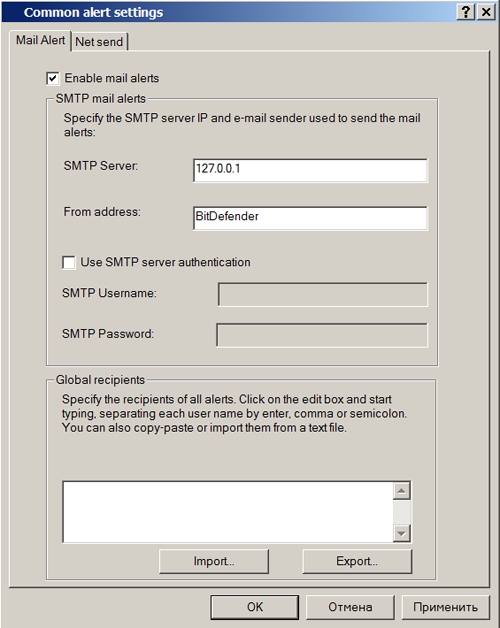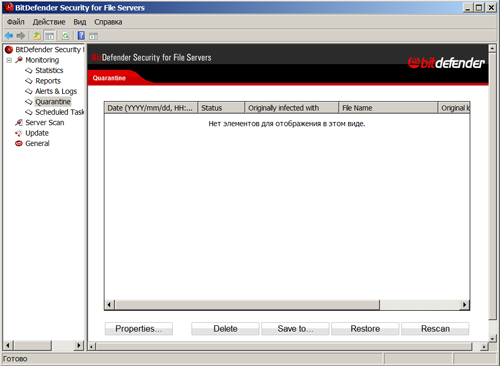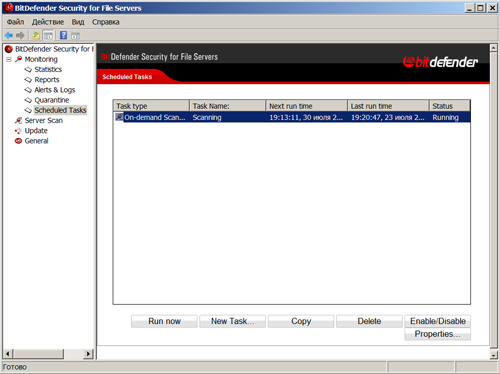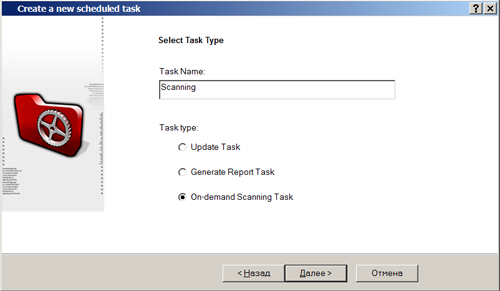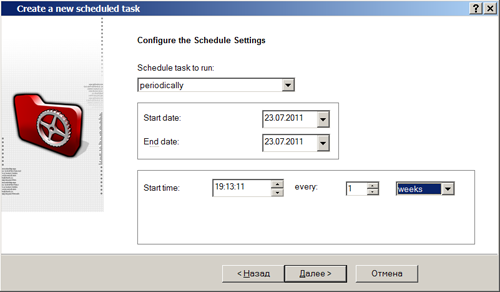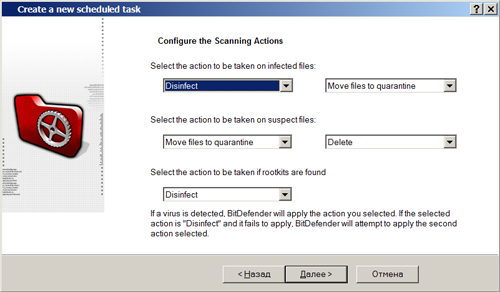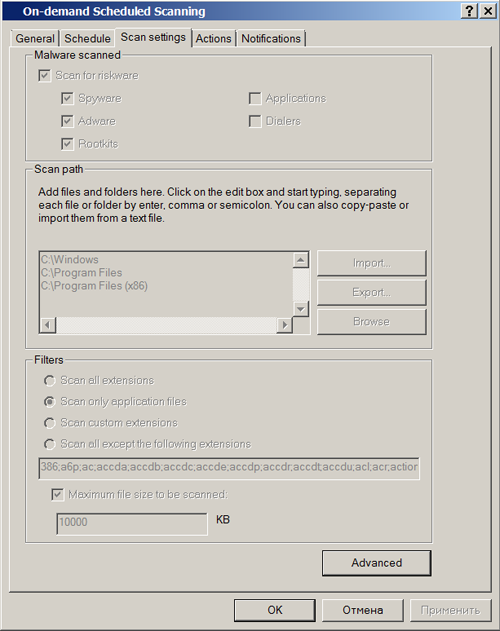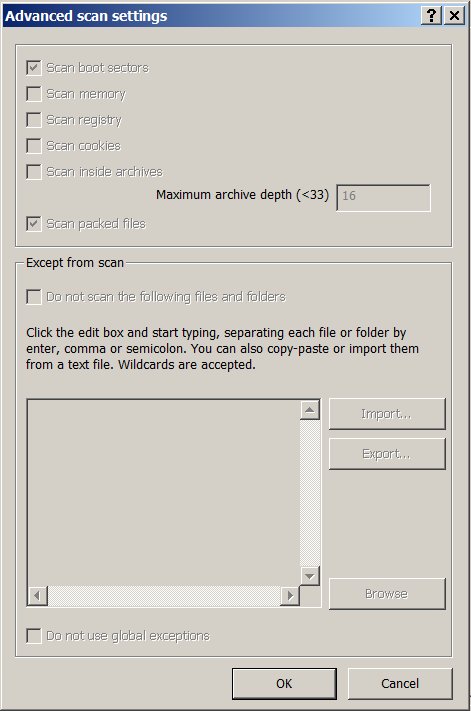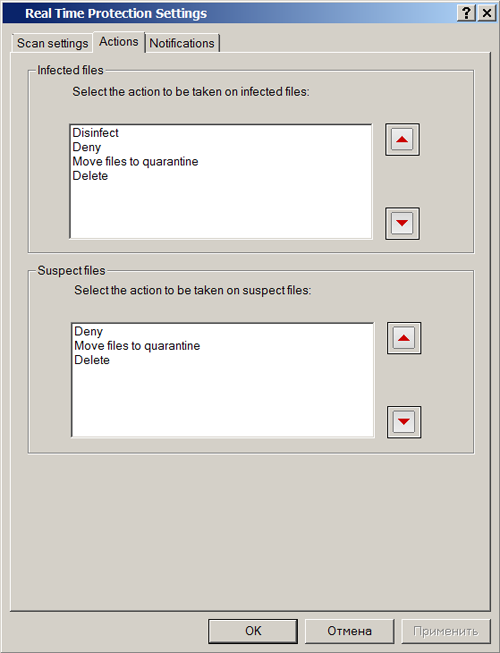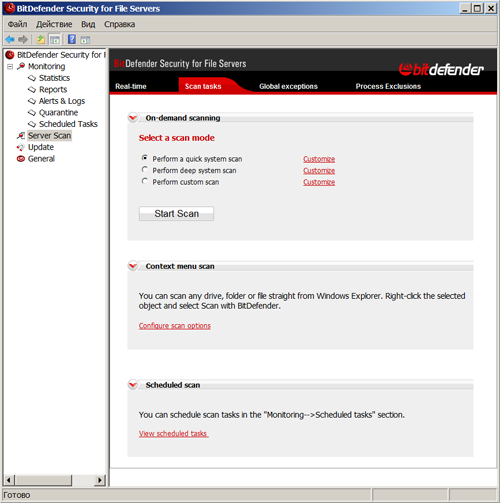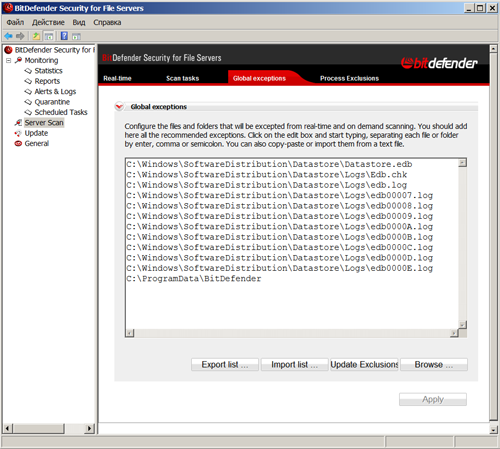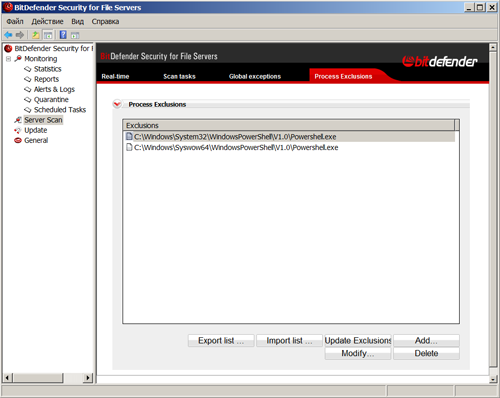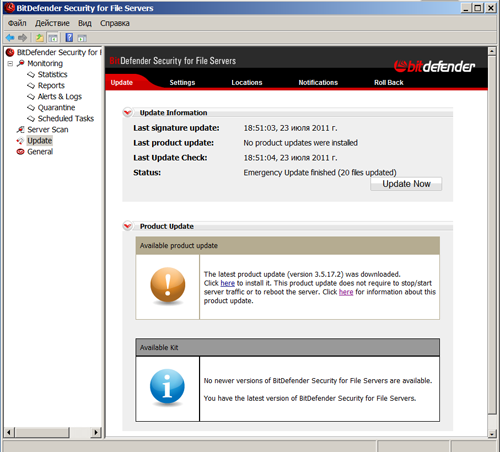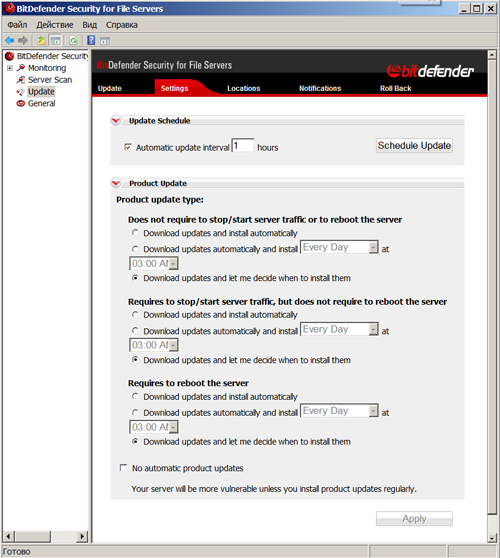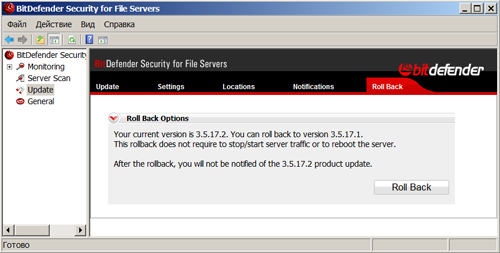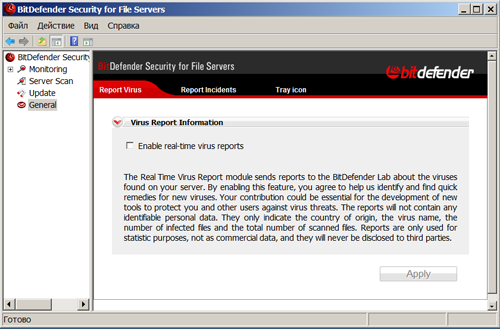- 1. Введение
- 2. Системные требования BitDefender Security for File Servers 3.5
- 3. Установка BitDefender Security for File Servers 3.5
- 4. Консоль администратора BitDefender Security for File Servers 3.5
- 5. Выводы
Введение
Продукт BitDefender Security for File Servers 3.5 предназначен для защиты файловых серверов Windows от проникновения вредоносных программ и включает в себя следующие функциональные возможности:
- Антивирус, антишпион и антируткит для файлового трафика;
- Проактивная эвристическая защита от угроз нулевого дня;
- Оптимизированное сканирование для более быстрого доступа к файлам;
- Многопоточное сканирование, существенно сокращающее время проверки файлового трафика;
- Сканирование по требованию и "на лету" для полноценной защиты файлового сервера;
- Совместимость с централизованной консолью администратора BitDefender Management Console из решения BitDefender Client Security;
- Поддержка 64-битных систем.
Перечислим основные преимущества BitDefender Security for File Servers 3.5, декларируемые производителем описываемого продукта:
- Повышенная производительность
- Сканирует файлы с тэгом "только для чтения" только один раз в течение одной сессии Windows, либо когда загружено обновление или когда система инфицирована;
- Предоставляет очень быстрый доступ к файлам, благодаря усовершенствованному многопоточному сканирования;
- Предоставляет настраиваемый планировщик антивирусного сканирования по требованию, а также заданий на обновление;
- Уведомляет о производительности заданий на сканирование и обновление с помощью эффективного модуля оповещений.
- Безопасное совместное использование файлов и документов
- Сканирует каждый файл, к которому осуществляется доступ со стороны пользователей, в реальном времени, практически не влияя на производительность сервера; - необходимо перестроить фрагмент. - Редактор
- Позволяет планировать задания на сканирование по требованию или запускать задания типа "сканировать сейчас" для увеличения уровня защищённости файлового сервера.
- Улучшенное удобство работы
- Предлагает удобное управление функциональными модулями и предоставляет быстрый доступ к наиболее часто используемым настройкам через дружественный интерфейс на основе MMC;
- Отображает информацию о критических событиях и предлагает быстрые варианты решения возникающих проблем; - необходимо перестроить фрагмент. - Редактор
- Представляет отчёты о событиях посредством мониторинга системы и модуля статистики;
- Предоставляет настраиваемые уведомления о нескольких типах событий: обновления сигнатур антивируса, обновления программных модулей продукта, сканирования по требованию и обнаружения вирусов.
- Поддержка централизованного управления
BitDefender Management Server (подробно рассмотрен во второй части обзора BitDefender Client Security 3.5) позволяет централизовано управлять большинством бизнес-продуктов BitDefender, установленных на компьютеры, подключённые к локальной сети предприятия, включая BitDefender Security for File Servers. Этот способ интеграции позволяет использовать BitDefender Management Console для доступа к:
- Настройкам BitDefender Security for File Servers;
- Информации о критических событиях. К критическим событиям относятся:обновления вирусных сигнатур и программных модулей, предупреждения об изменении настроек, истекающая лицензия;
- Легко воспринимаемая статистика и отчёты, основанные на информации, получаемой от BitDefender Security for File Servers.
Как видно из представленных перечислений, BitDefender Security for File Servers является достаточно полнофункциональным продуктом для защиты информации, расположенной на файловых серверах.
Системные требования BitDefender Security for File Servers 3.5
Требования к программному обеспечению:
- Операционная система:
- Windows 2000 с установленным Service Pack 4 и Update Rollup 1 Version 2;
- Windows Server 2003 с установленным Service Pack 1;
- Microsoft Windows Server 2008 / Microsoft Windows Server 2008 R2.
- Internet Explorer 6
Требования к аппаратному обеспечению:
64-битная версия:
- Любая Windows-машина (Intel или AMD);
- Минимум 1ГБ свободного места на жёстком диске.
32-битная версия:
- Минимальный процессор - Pentium III, 500 МГц;
- 256 МБ ОЗУ, рекомендуется 512 МБ;
- Минимум 1ГБ свободного места на жёстком диске.
Установка BitDefender Security for File Servers 3.5
Установка BitDefender Security for File Servers 3.5 производится из дистрибутива Bit Defender for Windows Servers, который помимо рассматриваемого продукта для защиты файловых серверов Windows содержит в себе продукты BitDefender для защиты Microsoft Exchange Server, почтовых серверов Windows, а также серверов Microsoft Sharepoint.
Дистрибутив для 32-битных версий имеет объём 160МБ, а для 64-битных версий - 175МБ, что, по современным меркам, весьма немного.
При запуске дистрибутива отображается приветственное окно, а при нажатии на кнопку Next традиционно предлагается принять лицензионное соглашение.
На следующем окне предлагается сразу же, во время установки, просканировать содержимое дисков файлового сервера, на наличие вредоносных программ.
Рисунок 1: Предложение инсталлятора BitDefenderSecurityforWindowsServers просканировать содержимое дисков файлового сервера
Стоит заметить, что при нажатии на кнопку Scan now долгое время ничего не происходит. Вероятно, в это время в фоновом режиме производится обновление вирусных баз антивируса. Через несколько минут отображается окно сканера, в котором показывается ход и результаты сканирования файлов, расположенных на дисках файлового сервера.
Рисунок 2: Окносканера BitDefender Security for File Servers
От сканирования можно отказаться, нажав кнопку Skip scan. На следующем экране программа установки предлагает выбрать продукты, которые необходимо установить на сервер. Т.к. в настоящем обзоре речь идёт о продукте BitDefender для защиты файловых серверов Windows, то мы ограничимся установкой BitDefender Security for File Servers, а описание других продуктов прибережём для будущих обзоров, посвящённых защитным продуктам BitDefender.
Рисунок 3: Выбор продуктов BitDefender для установки на сервер Windows
На следующем окне предлагается определить настройки для обновления компонентов продукта для защиты файловых серверов Windows от BitDefender. В частности, предлагаются различные режимы (автоматический, полуавтоматический, ручной) для обновлений различных типов:
- для применения которых требуется остановить трафик сервера или перезагрузить его;
- для применения которых требуется перезагрузить сервер;
- для применения которых требуется остановить трафик сервера, но не требуется его перезагрузка
Также можно указать вариант обновления вручную, но, при этом, разработчики предупреждают о том, что такой выбор может существенно снизить качество защиты сервера.
При выборе автоматического обновления на данном экране также имеется возможность указать частоту запроса обновлений.
Рисунок 4: Задание параметров обновления компонентов BitDefenderSecurityforFileServers
На следующем экране администратору файлового сервера предлагается включить режим отправки информации о проблемах, которые возникают при работе BitDefender Security for File Servers, в автоматическом режиме. По словам специалистов BitDefender, эта информация используется только для быстрого выпуска исправлений для продукта и не используется как коммерческие данные и не передаётся третьим лицам.
Рисунок 5: Соглашение об отправке данных о проблемах в работе BitDefenderSecurityforFileServers производителю
После этого мастер установки BitDefender Security for File Servers сообщает о том, что все настройки, необходимые для начала установки этого продукта, завершены, и после нажатия кнопки Install производится непосредственная установка на файловый сервер. По завершению всех необходимых операций, производящихся в автоматическом режиме, выводится сообщение об успешном окончании установки. Для закрытия мастера установки остаётся только нажать кнопку Finish.
Консоль администратора BitDefender Security for File Servers 3.5
Консоль администратора в продукте BitDefender для файловых серверов Windows выполнена на базе MMC, соответственно, интерфейс построен привычным для администраторов Windows-серверов образом. Слева располагается дерево элементов управления защитой файловым сервером, справа - информация, соответствующая выбранному в дереве элементу.
При запуске консоли администратора автоматически выделяется элемент Monitoring. При этом в основной части окна консоли содержится информация о статусе защиты файлового сервера, актуальности обновлений, а также о состоянии лицензии на BitDefender Security for File Servers.
Рисунок 6: Общая информация о защите файлового сервера в консоли BitDefender Security for File Servers
Элемент Monitoring, в свою очередь, содержит несколько других элементов, первым из которых является элемент Statistics. При выборе этого элемента в консоли появляется статистика работы продукта BitDefender для защиты файловых серверов. При этом можно отобразить как статистику за текущий день, за неделю, за месяц, либо статистику за всё время работы антивируса. В нижней части окна можно указать время, по истечению которого события считаются устаревшими и удаляются из базы данных. Перейдя на вкладку Top malware, можно ознакомиться с наиболее часто встречающимися на защищаемом файловом сервере угрозами.
Рисунок 7: Статистикаработы BitDefender Security for File Servers
При выборе в консоли администратора элемента Reports в основной части окна отображается список созданных ранее отчётов о работе BitDefender для защиты файловых серверов Windows.
Рисунок 8: Списокподготовленныхотчётов BitDefender Security for File Servers
Просмотреть отчёты можно, дважды щёлкнув на соответствующей строчке. На следующем рисунке показан внешний вид общего отчёта о работе антивируса BitDefender для файловых серверов.
Рисунок 9: Отчёт BitDefender Security for File Serverss
Нажатие на кнопку New Report (рис. 8) приводит к запуску мастера создания отчётов. После нажатия на кнопку Next в приветственном окне этого мастера предлагается выбрать тип отчёта: антивирус в целом или топ вирусов. Рассмотрим действия мастера для случая отчёта для антивируса в целом.
Рисунок 10: Выбор типа отчёта в мастере создания отчётов
Далее предлагается выбрать формат отчёта. Доступны два формата: HTML и CSV. На следующем окне необходимо задать период, за который необходимо создать отчёт: последний день, последняя неделя, последний месяц или интервал, указанный вручную.
Рисунок 11: Выбор периода, за который создаётся отчёт в мастере создания отчётов
На последнем экране мастера отображается кратко вся указанная администратором информация для создаваемых отчётов, после чего остаётся нажать кнопку "Готово".
Переходим к следующему элементу консоли администратора, входящего в группу Monitoring. Это элемент Alerts & Logs, с помощью которого можно просмотреть файлы отчёта, а также указать параметры создания файлов отчётов.
Рисунок 12: Управлениефайламиотчётоввконсоли BitDefender Security for File Servers
Перейдя на вкладку Alerts, администратор файлового сервера имеет возможность настроить уведомления BitDefender для файловых серверов удобным для себя образом.
Рисунок 13: Списокнастроенныхуведомлений BitDefender Security for File Servers
Если выделить любое из событий, при наступлении которых имеется возможность отправлять уведомления, и нажать на кнопку Configure event, то откроется окно, в котором можно изменить настройки соответствующих уведомлений.
На первой вкладке General настроек уведомлений можно включить или выключить соответствующие уведомления, а также выбрать уровень уведомлений. При низком уровне уведомлений сообщение о наступлении события только лишь записывается в файл отчёта антивируса. При среднем уровне уведомлений сообщение о наступлении события записывается также в системный журнал Windows и отправляется по электронной почте. При высоком уровне уведомлений сообщение отправляется также администратору при помощи системной команды net send.
Рисунок 14: Основныенастройкиуведомления BitDefender Security for File Servers
На вкладке Mail Alert можно задать параметры уведомления о событиях по электронной почте. При этом можно указать несколько e-mail-адресов, импортировать их список из файла или, наоборот, экспортировать во внешний файл, а также настроить шаблон текста, который будет отправляться в теле таких сообщений.
Рисунок 15: Настройка почтовых уведомлений при наступлении событий
На вкладке Net send можно настроить список компьютеров и шаблон сообщений для их отправки с помощью системной команды net send. Но здесь стоит заметить, что в современных системах Windows (например, в Microsoft Windows Server 2008 R2, на которой проводилось тестирование продукта для настоящего обзора) этот функционал по умолчанию недоступен.
На странице консоли администратора, посвящённой уведомлениям (рис. 13) также доступна кнопка Common alerts settings, при щелчке по которой открываются общие настройки для всех уведомлений. Они разделены на две вкладки - Mail alert, которая отвечает за почтовые сообщения и Net send, функционал которой в Windows Server 2008 R2 по обзоначенным выше причинам не доступен. На вкладке с настройками почтовых сообщений можно указать SMTP-сервер, e-mail, от имени которого будут отправляться сообщения, данные аутентификации на SMTP-сервера, если это необходимо, а также список почтовых адресов, на которые необходимо отправлять уведомления.
Рисунок 16: Общиенастройкиуведомлений BitDefender Security for File Servers
При выборе элемента Quarantine в консоли администратора, в главном окне консоли отображается содержимое карантина антивируса BitDefender для файловых серверов Windows. С каждым объектом, находящимся в карантине, можно произвести такие действия как удаление, сохранение на диск, восстановление (по прежнему месту нахождения) или повторное сканирование.
Рисунок 17: Карантин BitDefender Security for File Servers
При щелчке по кнопке Properties открывается окно с настройками работы карантина. Среди настроек доступны такие как: расположение карантина на диске, удаление старых файлов по истечении определённого периода времени, параметры автоматического повторного сканирования файлов, находящихся в карантине, а также параметры восстановления файлов из карантина.
Рисунок 18: Настройкикарантина BitDefender Security for File Servers
Следующий элемент группы Monitoring называется Scheduled Tasks, и при его выделении отображаются запланированные на выполнение задания. Над каждым из запланированных заданий можно произвести следующие действия: принудительно запустить, скопировать, удалить, активизировать или снять с выполнения.
Рисунок 19: Запланированныезадания BitDefender Security for File Servers
При нажатии на кнопку New Task открывается Мастер запланированных заданий. После нажатия Далее в приветственном окне мастера отображается окно, в котором можно задать название запланированного задания, а также выбрать его тип: задание на обновление, задание на создание отчёта, задание на сканирование по требованию. Возьмём для примера последний тип заданий, как наиболее востребованный.
Рисунок 20: Выбор типа запланированного задания
На следующем экране мастера предлагается ввести периодичность выполнения задания. В частности можно указать, будет ли выполняться запланированное задание однократно или периодически, указать дату и время начала и окончания выполнения задания, временной промежуток между запусками задания.
Рисунок 21: Задание периодичности планируемого задания
Далее требуется выбрать между различными режимами сканирования: быстрым, глубоким или выборочным. Для примера возьмём быстрое сканирование.
На следующем экране можно выбрать различные действия для инфицированных файлов, подозрительных и отдельно для руткитов.
Рисунок 22: Выбор действий при обнаружении различных типов инфекций
Далее мастер даёт возможность указать, требуется ли сохранять в файле отчёта BitDefender Security for File Servers информацию о факте запуска сканирования по требованию и об его окончании, а также отображается информация о том, что если администратор хочет получать уведомления о результатах подобных сканирований, то для этого необходимо сделать соответствующие настройки уведомлений в консоли администрации.
В заключительном окне мастера создания запланированных заданий отображается кратко суммарная информация о создаваемом задании, а также предлагается установить флажок, который включает отображение расширенных настроек запланированного сканирования по требованию после нажатия на кнопку "Готово".
Расширенные настройки содержат в себе пять вкладок: General, Schedule, Scan Settings, Actions и Notifications.
Вкладка General содержит основные настройки сканирования: название задания, кнопку End Task, позволяющую исключить повторный запуск задания в будущем, а также флажок Enable Task, который говорит о том, будет ли выполняться задание в запланированное время или же находиться в отключённом состоянии.
Вкладка Schedule содержит настройки периодичности выполнения задания на сканирование.
Вкладка Scan Settings содержит подробные настройки, с которыми будет производиться сканирование: типы вредоносных программ, которые будут обнаруживаться при сканировании, пути, которые будут сканироваться, фильтры файлов, которые будут сканироваться, а также максимальный размер файла, который будет подвергаться проверке. В нашем случае мы выбрали быстрый вариант сканирования, поэтому настройки сканирования отображаются в неактивном состоянии.
Рисунок 23: Настройки сканирования при планирование задания на сканирование
При нажатии на кнопку Advanced (рис. 23) открываются расширенные параметры сканирования, которые определяют необходимость проверки: загрузочных секторов дисков, памяти, реестра, cookies, содержимого архивов и упакованных файлов. Также здесь можно задать исключения из проверки.
Рисунок 24: Расширенные параметры сканирования по требованию
Вкладки Action и Notifications посвящены соответственно выбору действий для различных типов вредоносных файлов и уведомлениях при их обнаружении.
Элемент Server Scan консоли управления открывает настройки сканирования, как сканирования в режиме реального времени, так и сканирования по требованию. Соответствующее окно консоли администратора содержит четыре вкладки: Real-time, Scan Tasks, Global Exceptions и Process Exclusions. Первая из них содержит параметры работы файлового монитора, сканирующего файлы "на лету". На этой вкладке можно включить или отключить файловый монитор, установить уровень его защиты , а также совершить основные и расширенные настройки файлового монитора с помощью ссылки Configure current protection level и кнопки Advanced соответственно.
Основные настройки файлового монитора содержат три вкладки: Scan Settings, Actions и Notifications. На вкладке Scan Settings можно выбрать типы объектов, которые будут сканироваться. Вкладка Actions предлагает выставить приоритет действий над инфицированными и подозрительными файлами, которые файловый монитор будет пытаться последовательно произвести. Вкладка Notifications содержит в себе настройки уведомлений при обнаружении вредоносных программ.
Рисунок 25: Выбор действий над вредоносными файлами в файловом мониторе BitDefenderSecurityforFileServers
В расширенных настройках работы файлового монитора можно указать только количество сканирующих потоков, при этом в зависимости от количества установленных продуктов BitDefender и количества выбранных ядер предлагается по умолчанию различное количество потоков.
На вкладке Scan Tasks элемента Server Scan консоли администрирования можно запустить сканирование по требованию, настроить параметры сканера при запуске его через контекстное меню Проводника Windows, а также просмотреть запланированные задания на сканирование.
Рисунок 26: Параметры работы сканера по требованию в BitDefenderSecurityforFileServers
На вкладке Global Exceptions можно просмотреть, экспортировать, импортировать, обновить глобальные для всех компонентов BitDefender Security for File Servers исключения из сканирования, а также добавить новый путь к исключениям. Как видно, по умолчанию из сканирования исключены пути к файлам Windows согласно рекомендациям Microsoft, а также одна из папок, относящаяся к самому антивирусу BitDefender (см.рис.27).
Рисунок 27: Глобальныеисключения BitDefender Security for File Servers
Самая правая вкладка Process Exclusions посвящена исключениям из проверки процессов. По умолчанию, из проверки исключены процессы Windows PowerShell. Так же, как и для исключения файлов, для процессов можно также добавлять новые исключения из проверки и совершать другие манипуляции со списком исключений.
Рисунок 28: Иключения процессов из проверки BitDefender Security for File Servers
Элемент Update консоли администрирования посвящён настройкам обновлений компонентов BitDefender Security for File Servers, и соответствующее ему окно состоит из пяти вкладок: Update, Settings, Locations, Notifications и Roll Back.
Первая вкладка содержит основные сведения об обновлениях, в частности, время выпуска последнего обновления сигнатур, самого защитного продукта, время последнего запроса обновлений, а также текущий статус обновлений. С помощью кнопки Update Now можно запустить обновление принудительно. В нижней части окна сообщается информация о последнем обновлении компонентов антивируса и ссылка, при нажатии по которой это обновление будет применено. Такая же информация (в случае её наличия) отображается и при выходе новой мажорной версии антивируса.
Рисунок 29: Основная информация об обновлениях BitDefenderSecurityforFileServers
На вкладке Settings можно задать подробные настройки периодичности обновления и правила их применения для каждого типа обновления. В частности, доступен выбор между следующими действиями при получении каждого типа обновления: загрузить и установить, загрузить, но устанавливать раз в сутки в определённое время, загрузить и установить тогда, когда решит администратор.
Рисунок 30: Настройка периодичности обновления различных компонентов BitDefenderSecurityforFileServers
На вкладке Location можно указать как глобальные сервера обновлений BitDefender, с которых будут обновляться компоненты BitDefender Security for File Servers, так и локальные сервера BitDefender Update Server - в зависимости от организации обновления продуктов BitDefender в сети предприятия.
Вкладка Notifications позволяет выбрать события, при которых администратор будет получать уведомления: произошло обновление, нет доступных обновлений, обновление завершилось с ошибкой или доступно обновление продукта.
Интересной особенностью подсистемы обновления BitDefender Security for File Servers является возможность отката установленных обновлений продукта, если они вызывают проблемы в работе файлового сервера. Далеко не каждый антивирус для файловых серверов обладает таким важным функциональной особенностью. Отвечает за него вкладка Roll Back.
Рисунок 31: Откатустановленныхобновлений BitDefender Security for File Servers
Наконец, элемент General консоли администрирования предлагает три вкладки (Report Virus, Report Incidents и Tray Icon), которые соответствуют некоторым отдельным настройкам продукта BitDefender Security for File Servers в целом.
В частности, на вкладке Report Virus можно установить флажок Enable real-time virus reports, который позволяет сотрудникам BitDefender получать в реальном времени информацию о вирусных инцидентах, происходящих на защищаемых файловых серверах. На вкладке Report Incidents можно включить отправку информации о проблемах в функционировании BitDefender Security for File Servers. А на вкладке Tray Icon можно соответствующими флажками включить или отключить отображение значка BitDefender Security for File Servers в Области уведомлений Windows для локальных пользователей, а также для пользователей, использующих доступ к серверу через удалённый рабочий стол. Последнее весьма удобно при использовании сервера Windows в качестве терминального сервера.
Рисунок 32: Отправка информации о вирусных инцидентах
Выводы
Как видно, продукт BitDefender Security for File Servers собрал в себе весь необходимый функционал для защиты файловых серверов Windows и для удобства работы администраторов.
Этот антивирус при своей работе создаёт незначительную дополнительную нагрузку на файловый сервер, а также практически не замедляет доступ пользователей к файлам, находящимся в совместном доступе.
Большой упор в BitDefender Security for File Servers делается на удобство работы администратора, что видно по гибким настройкам уведомлений, применения и отката обновлений, планирования различных заданий.
BitDefender Security for File Servers интегрируется с антивирусным сервером BitDefender Management Server, и им можно управлять удалённо с помощью консоли BitDefender Management Console, что позволяет администраторам управлять защитой всех узлов локальной сети предприятия из одного интерфейса.
Среди преимуществ BitDefender Security for File Servers можно перечислить следующие:
- Низкие системные требования;
- Несущественное снижение производительности файлового сервера и скорости доступа к файлам, расположенным в общем доступе;
- Интуитивно понятный структурированный интерфейс;
- Интеграция с антивирусным сервером и консолью администрирования, входящих в состав BitDefender Client Security.
Недостатки BitDefender Security for File Servers связаны в основном с уровнем развития антивирусных технологий BitDefender в целом, что можно видеть по результатам последних тестирований антивирусов экспертами портала Anti-Malware.Ru:
- Достаточно низкая способность к лечению активных заражений;
- Достаточно низкая способность противодействию руткитам, находящимся в активном состоянии;
- Достаточно низкая способность эвристических технологий BitDefender противодействовать угрозам нулевого дня.
Тем не менее, опираясь на ретроспективный анализ результатов тестирования продуктов BitDefender, а также по информации о новом функционале бета-версии версии 2012 продуктов BitDefender, можно утверждать, что работа над исправлением ситуации по этим слабым для BitDefender направлениям ведётся, и, вполне возможно, в ближайший год продукты, выпускаемые под этим брендом, будут всё более заметными как на российском антивирусном рынке, так и на мировом.
Продукт получает итоговую оценку 8,5 из 10 баллов.
Продукт получает награду Approved by Anti-Malware.ru